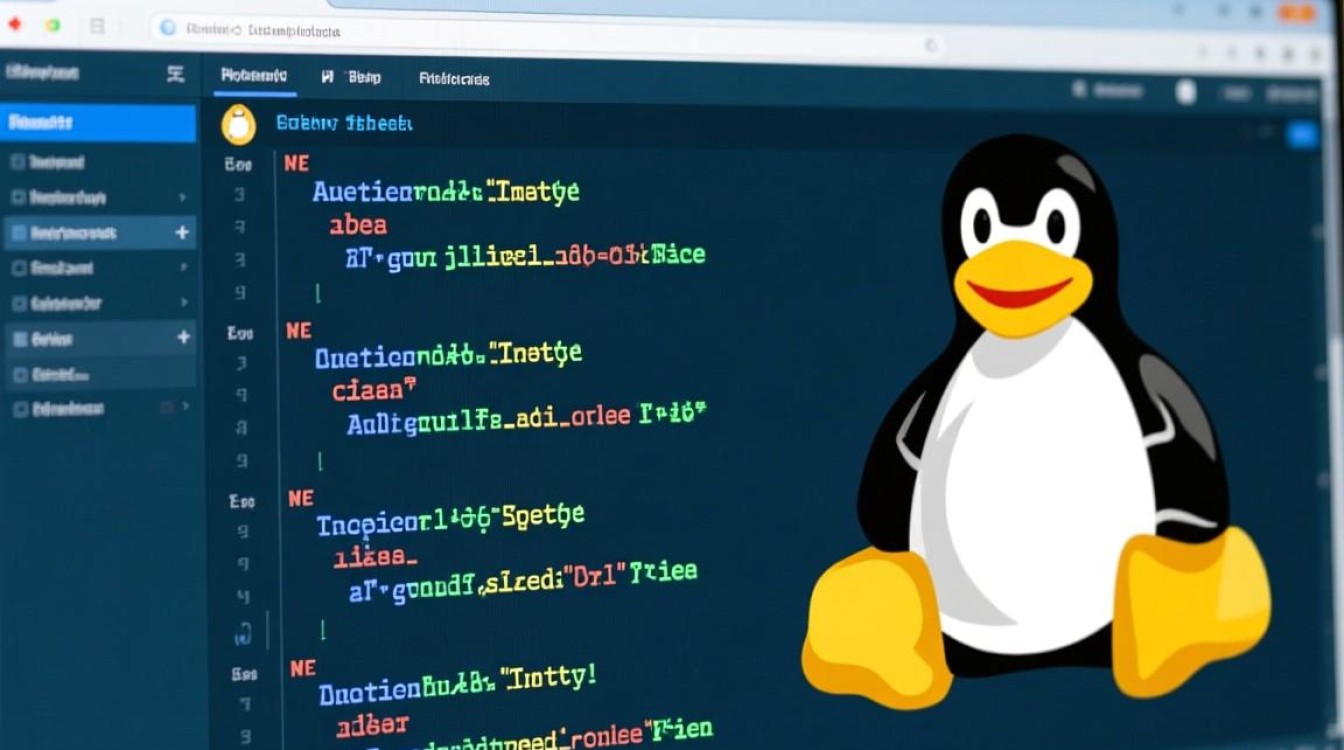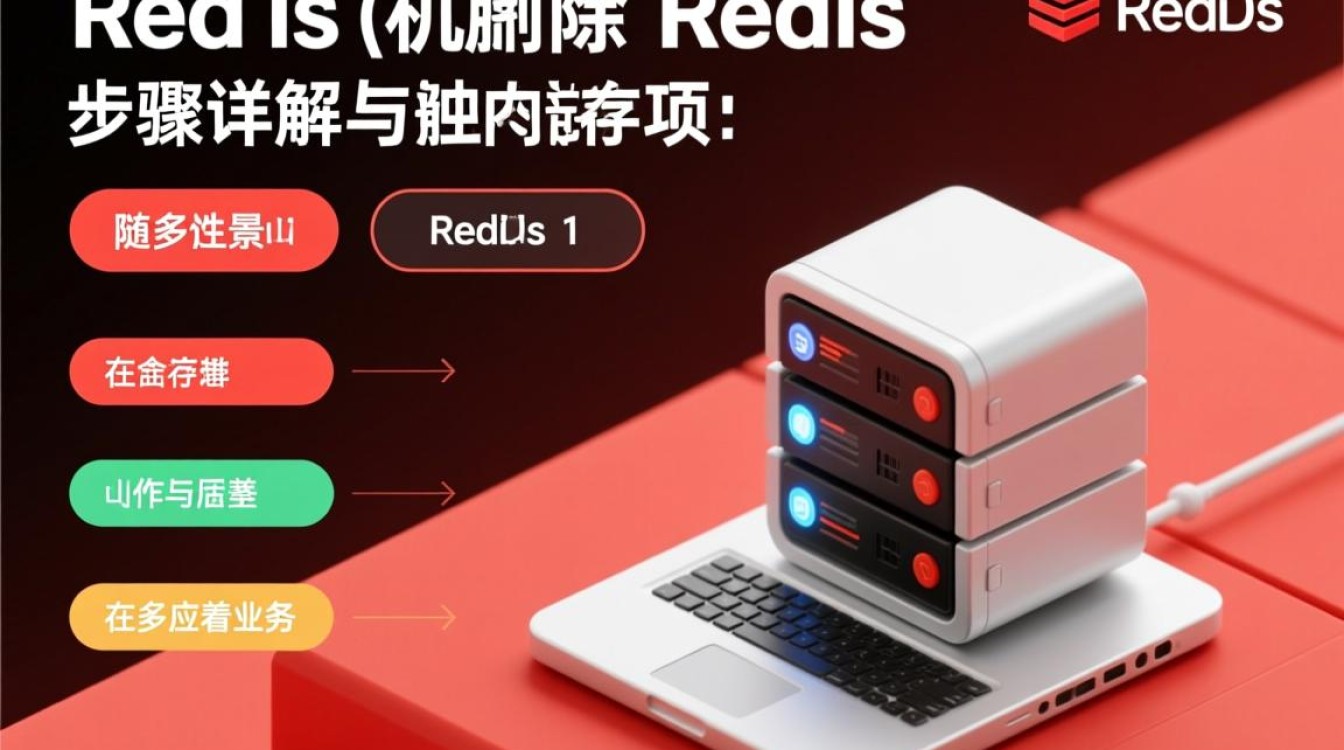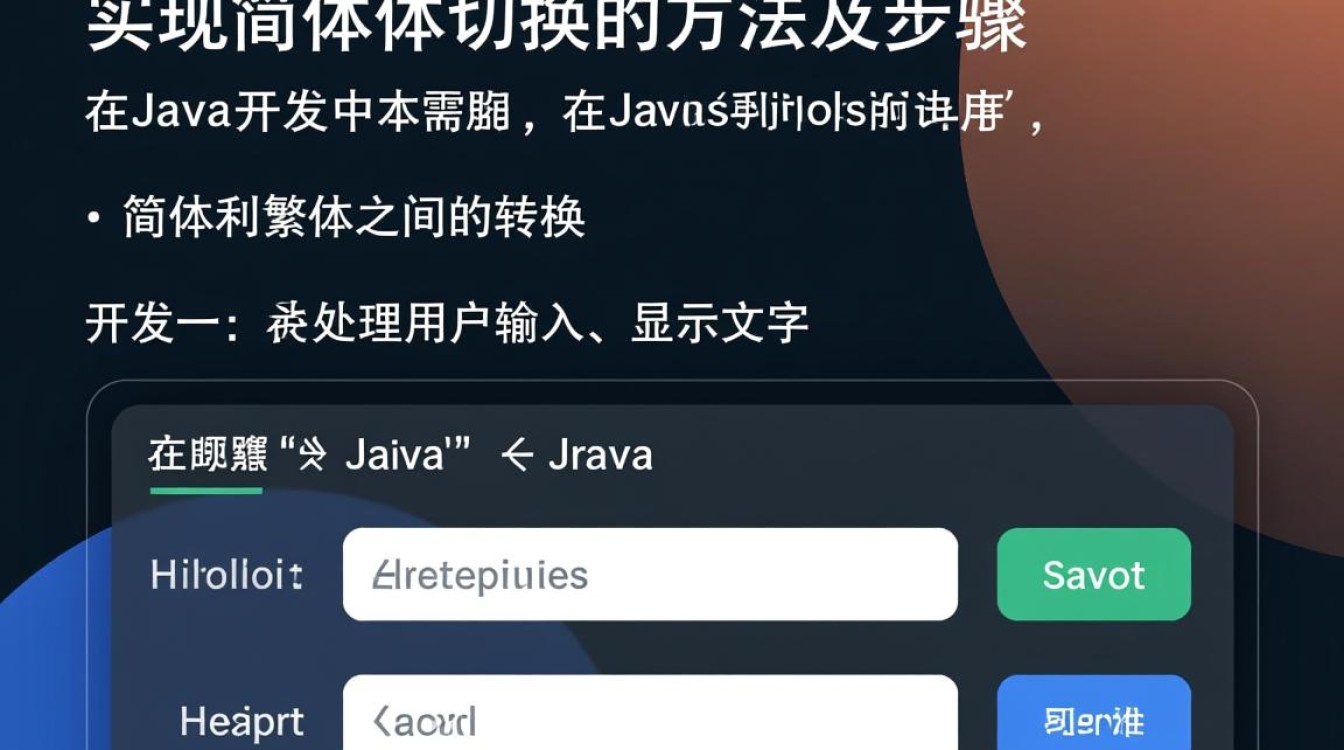在Linux操作系统中,“另存为”是一个基础且高频的操作,它贯穿于文件管理、文本编辑、数据处理等多个场景,与图形界面(GUI)中直观的“另存为”按钮不同,Linux环境下的“另存为”操作既可以通过图形化工具实现,也能通过命令行高效完成,理解其背后的逻辑和多种实现方式,能显著提升用户的工作效率,本文将从图形界面和命令行两个维度,详细解析Linux中“另存为”操作的具体方法、应用场景及注意事项。

图形界面环境下的“另存为”操作
对于习惯图形化操作的用户,Linux桌面环境(如GNOME、KDE、XFCE等)提供了与Windows、macOS类似的“另存为”功能,操作直观且易于上手。
文件管理器中的“另存为”
在Linux文件管理器(如Nautilus、Dolphin、Thunar等)中,“另存为”通常与文件复制和移动相关联,当用户需要将文件保存到其他位置或重命名时,可通过以下步骤实现:
- 右键菜单法:右键点击目标文件,选择“复制”或“剪切”,然后导航到目标文件夹,右键点击空白处选择“粘贴”,粘贴后的文件即可视为“另存为”的新副本,若需重命名,可在粘贴后右键点击文件选择“重命名”,或通过快捷键
F2修改文件名。 - 拖拽法:按住
Ctrl键(复制)或Shift键(移动)的同时,将文件拖拽到目标文件夹,松开鼠标后即可完成“另存为”操作,这种方法适用于同一文件系统内的快速操作,效率较高。
文本编辑器中的“另存为”
在图形化文本编辑器(如Gedit、Kate、VS Code等)中,“另存为”是编辑文档时的核心功能,以Gedit为例,用户可通过以下方式触发“另存为”:
- 菜单栏:点击“文件”→“另存为”,在弹出的对话框中选择目标路径、输入文件名并设置文件类型(如文本、代码、Markdown等),点击“保存”即可完成。
- 快捷键:默认快捷键为
Ctrl+Shift+S,按下后快速调出保存对话框,适合习惯键盘操作的用户。 - 高级选项:部分编辑器(如VS Code)支持“另存为副本”功能,可在保留原文件的同时创建新副本,避免覆盖原始数据,适合多版本管理的场景。
命令行环境下的“另存为”操作
命令行是Linux的精髓所在,掌握命令行下的“另存为”技巧,对于批量处理文件、远程操作或无GUI环境下的工作至关重要,其核心思想是通过命令将文件内容复制或重定向到新位置。
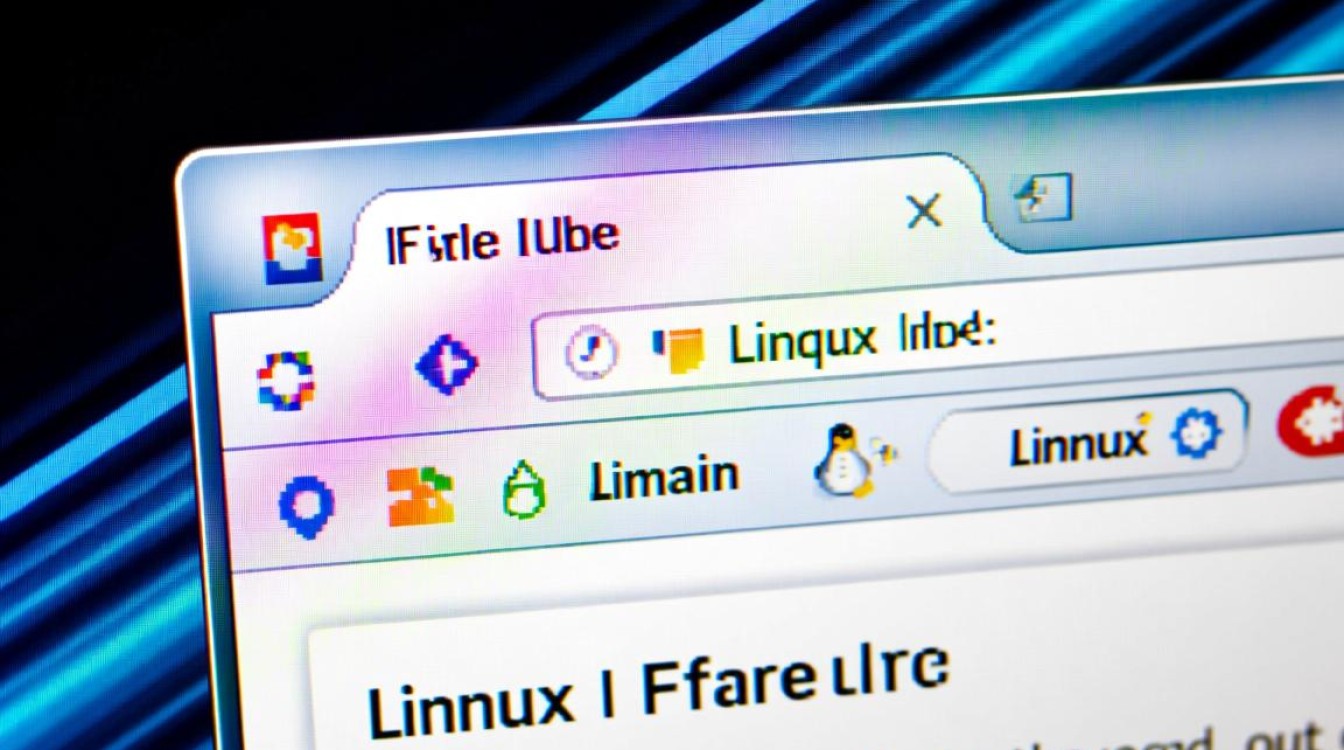
基础复制命令:cp
cp(copy)是Linux中最基础的文件复制命令,也是实现“另存为”的核心工具,其基本语法为:
cp [选项] 源文件 目标文件/目录
- 简单复制:
cp file.txt file_new.txt将当前目录下的file.txt复制为file_new.txt,实现同目录下的“另存为”。 - 跨目录复制:
cp /home/user/file.txt /home/user/Documents/将文件复制到Documents目录,文件名保持不变;若需重命名,可指定目标文件名,如cp /home/user/file.txt /home/user/Documents/file_backup.txt。 - 递归复制目录:若需复制整个目录(含子目录和文件),使用
-r选项,如cp -r /home/user/project /home/user/project_backup。 - 强制覆盖:默认情况下,
cp不会覆盖已存在的文件,若需强制覆盖,可使用-f选项(cp -f source.txt target.txt)。
文本处理中的“另存为”:>与>>
在文本流处理中,重定向符号>和>>可实现“另存为”功能,常用于命令行输出结果的保存。
- 覆盖保存:
ls -l > file_list.txt将ls -l命令的输出结果覆盖写入file_list.txt,若文件不存在则自动创建。 - 追加保存:
echo "new line" >> file_list.txt将文本追加到file_list.txt末尾,保留原文件内容。 - 结合管道:
cat source.txt | grep "keyword" > filtered.txt先通过cat读取文件,再用grep,最后将结果保存到filtered.txt,实现复杂的“另存为”逻辑。
高级工具:rsync与tar
对于大文件或目录的“另存as”,rsync和tar能提供更高效、更灵活的解决方案。
rsync增量备份:rsync -av /home/user/data/ /backup/data/将data目录同步到backup目录,-a归档模式保留权限,-v显示详细过程,适合频繁备份的场景。tar打包后复制:tar -czf - /home/user/project | tar -xzf - -C /backup/先将project目录打包并通过管道传输,再在/backup/目录解压,适合跨文件系统或网络传输的“另存为”。
编辑器内置的“另存为”命令
在命令行文本编辑器(如vim、nano)中,“另存为”是编辑过程中的常用操作。

vim中的“另存为”:在正常模式下输入w new_filename.txt可将当前文件另存为新文件;若需保存到指定路径,使用w /path/to/new_filename.txt;结合q!可退出而不保存修改。nano中的“另存为”:按下Ctrl+O保存当前文件,输入新文件名后回车即可实现“另存为”;若需切换路径,可先按Ctrl+T浏览目录。
“另存为”操作的注意事项
无论是图形界面还是命令行,“另存为”操作都需注意以下几点,以避免数据丢失或权限问题:
- 文件权限:确保对目标目录有写权限,可通过
ls -ld /path/to/directory检查权限,若不足需使用chmod命令修改。 - 磁盘空间:大文件“另存为”前需确认磁盘剩余空间,避免因空间不足导致操作失败。
- 文件名冲突:若目标文件已存在,
cp默认会提示覆盖(除非使用-f),建议提前检查或使用mv命令替代(当不需要保留原文件时)。 - 特殊字符处理:命令行中若文件名含空格或特殊字符(如、),需用引号括起,如
cp "file name.txt" "new file.txt"。
“另存为”在Linux中虽是基础操作,但其实现方式灵活多样,适应不同场景需求,图形界面适合新手和日常使用,操作直观;命令行则凭借高效、批量处理的优势,成为高级用户的首选,无论是通过文件管理器的拖拽、编辑器的快捷键,还是cp、rsync等命令的灵活组合,理解其核心逻辑——“将文件内容或结构复制到新位置并赋予新标识”——是掌握Linux操作的关键,通过合理选择工具和方法,用户可以轻松应对文件管理中的各类“另存为”需求,提升工作效率与数据安全性。